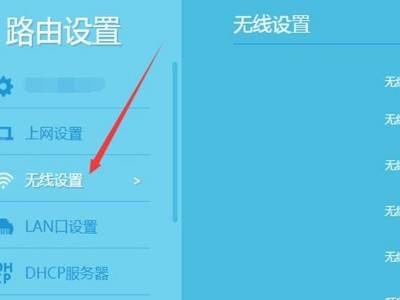充电款蓝牙鼠标怎么连接电脑
然后取出对应的usb,将usb无线接收器插入电脑,检查鼠标是否开启。 由于现在的无线鼠标都是免驱动、免代码的,只要插上usb接收器就可以直接使用。组装完成并给鼠标通电后,打开蓝牙无线上的蓝牙开关老鼠。 同时,在相关设置的更多蓝牙选项中,勾选允许蓝牙设备找到这台计算机。 需要注意的是,笔记本电脑的这个功能是内置的,但是台式电脑的蓝牙功能需要有蓝牙适配器才可以使用。 以上方法对于不同品牌的无线鼠标都是一样的。 如果按照上述流程发现无线鼠标仍然无法连接电脑,请检查鼠标电源及开关是否正常。 综上所述,这就是无线鼠标如何连接电脑的详细介绍。 希望对大家有所帮助。
1.USB连接
此方法适用于使用 USB 连接的无线鼠标。 首先,自行组装无线鼠标。 无论是电池型还是非电池型,都必须保证无线鼠标有电。
然后取出对应的usb,将usb无线接收器插入电脑,检查鼠标是否开启。 由于现在的无线鼠标都是免驱动、免代码的,所以只要插上usb接收器就可以直接使用。
2.蓝牙连接

使用蓝牙连接的无线鼠标的操作方式略有不同。 组装完成并给鼠标通电后,打开蓝牙无线鼠标上的蓝牙开关。打开电脑启动界面的设置按钮
在设置中选择设备
打开电脑蓝牙和其他设备中的蓝牙开关。 同时,在相关设置的更多蓝牙选项中,勾选允许蓝牙设备找到这台计算机。
需要注意的是,笔记本电脑的这个功能是内置的,但是台式电脑的蓝牙功能需要有蓝牙适配器才可以使用。 关于如何在台式电脑上安装蓝牙适配器,有需要的朋友可以查看这篇文章:台式电脑蓝牙适配器的使用教程。
然后选择添加蓝牙或其他设备

在添加设备中选择蓝牙,蓝牙模块会自动找到处于开启蓝牙状态的鼠标,并完成连接。 而且无需安装驱动,直接适配即可使用。
以上方法对于不同品牌的无线鼠标都是一样的。 如果按照上述流程发现无线鼠标仍然无法连接电脑,请检查鼠标电源及开关是否正常。
总结
以上就是关于无线鼠标如何连接电脑的详细介绍,希望对各位朋友有所帮助。